Le persone sono sempre più preoccupate per la privacy online, più che mai. Segnale, l'app di messaggistica crittografata sia per dispositivi mobili che desktop, sta cavalcando un'ondata di popolarità e sta conquistando milioni di nuovi utenti, molti dei quali esiliati da WhatsApp e altri messaggeri, consolidando un ritrovato interesse per la crittografia. Ti abbiamo già presentato al generale concetto di Signal e come iniziare a usarlo, ma qui approfondiamo alcuni dei modi unici in cui puoi aumentare le sue ricche funzionalità di sicurezza per garantire che le tue comunicazioni rimangano private. I suggerimenti e i trucchi descritti di seguito provengono da an LG V40 ThinQ con Android 10 e an iPhone 12 Mini con iOS 14.3.
Contenuti
- Disabilita la notifica "Contatta segnale unito".
- Crea una videochiamata di gruppo
- Blocca gli screenshot
- Sfoca volti o oggetti
- Invia messaggi effimeri
- Abilita la modalità oscura
- Blocca e sblocca i contatti
- Nota a sé
- Abilita blocco schermo
- Abilita la tastiera in incognito
Disabilita la notifica "Contatta segnale unito".
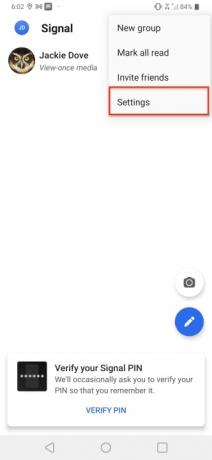
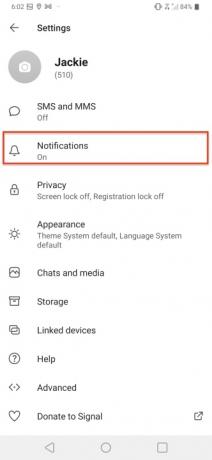
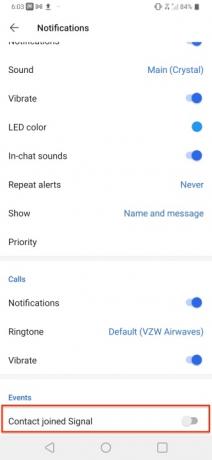
Signal, per impostazione predefinita, ti mostrerà quali dei tuoi contatti fanno parte del suo ecosistema, quindi non è necessaria una notifica speciale quando una nuova persona si unisce. Con così tante nuove persone che saltano su Signal, è probabile che ci sia una tale abbondanza di notifiche che potresti voler disattivarle. Per fare questo, vai a Impostazioni > Notifiche > Contatta Joined Signal e spegnerlo.
Video consigliati
Crea una videochiamata di gruppo
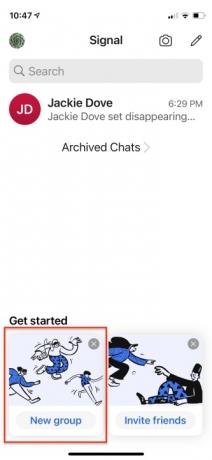
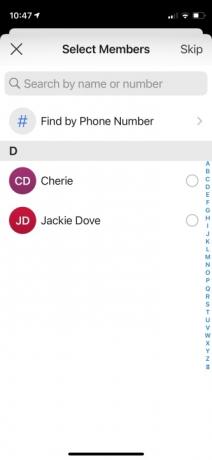
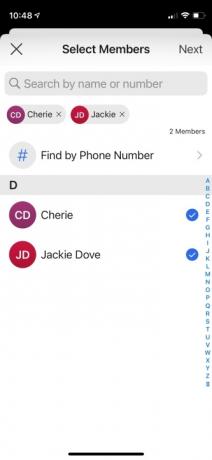
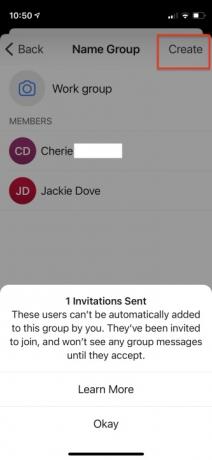
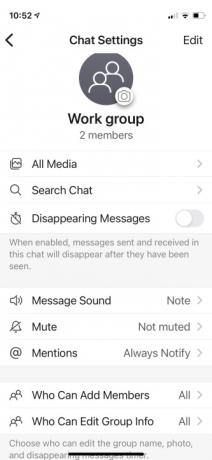
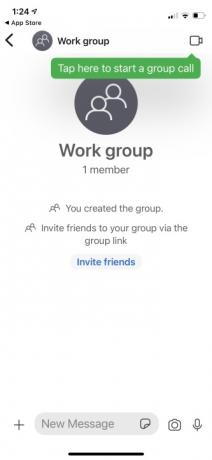
Signal è un'app di messaggistica, ma puoi usarla anche per chiamate vocali e video tra individui e gruppi. Per effettuare una videochiamata, procedi come segue.
- Dalla pagina di avvio di Signal, tocca Nuovo gruppo.
- Tocca i contatti che desideri includere.
- Rubinetto Prossimo.
- Aggiungi un nome al gruppo e tocca Creare.
- Tocca l'icona del video per avviare la videochiamata di gruppo. Signal ti consente di disattivare audio e video se lo desideri.
Blocca gli screenshot
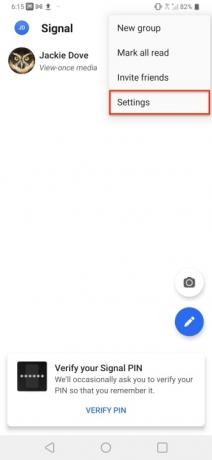
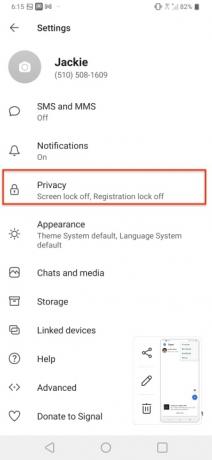

Mantenere i messaggi privati è la ragion d’essere di Signal. Oltre a impostare i messaggi in modo che scompaiano dopo la lettura o dopo un certo periodo di tempo, puoi anche impedire che tali messaggi vengano catturati tramite screenshot e salvati per i posteri. La funzione Sicurezza schermo di Signal garantisce che i messaggi non possano essere registrati. Vai a Impostazioni > Privacy > Sicurezza schermo e attiva il controllo. In questo modo, nessuno che riceve i tuoi messaggi potrà effettuare uno screenshot della conversazione.
Sfoca volti o oggetti
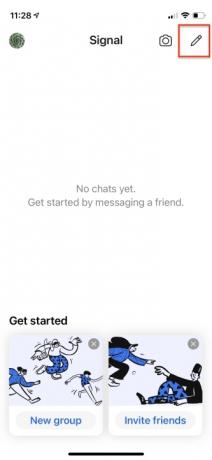
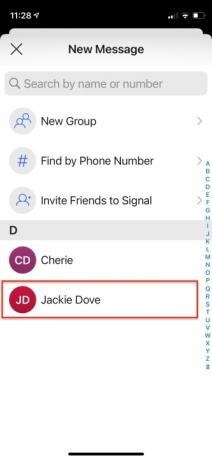




Signal ti consente di utilizzare i suoi strumenti di modifica delle immagini integrati per sfocare i volti, o qualsiasi altra cosa in un'immagine, che non desideri mostrare. Utilizza l'editor di foto per attivare Immagine sfocata opzione per rilevare un volto e sfocarlo automaticamente o sfocare manualmente altre parti delle foto. Ecco come farlo.
- Avvia una chat e tocca l'icona della fotocamera.
- Scatta una nuova foto o selezionane una dalle tue Rullino fotografico O Galleria.
- Rubinetto Inviare e vedrai un gruppo di strumenti di modifica delle immagini nella parte superiore della finestra.
- Tocca la scacchiera e tocca per rilevare e sfocare automaticamente il viso.
- Puoi anche sfocare i volti o qualsiasi altra cosa nell'immagine con il dito.
Invia messaggi effimeri
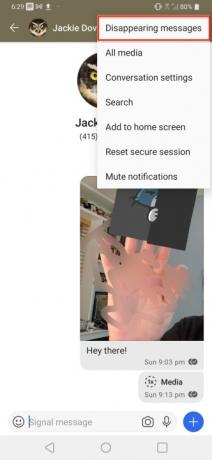
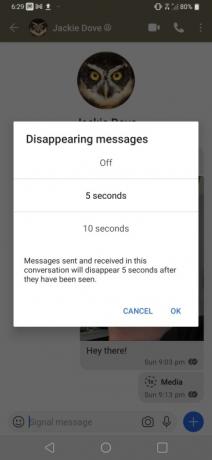
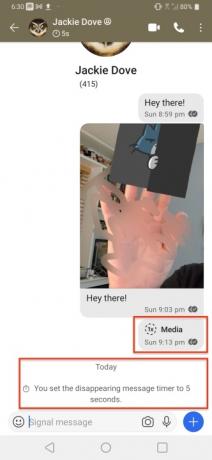
I vecchi programmi televisivi degli agenti segreti spesso davano istruzioni alle spie di distruggere le loro istruzioni dopo averle lette. I messaggi che scompaiono in Signal sono più o meno così. L'app può eliminare qualsiasi messaggio scelto dopo un periodo di tempo specificato dopo la lettura iniziale: da 5, 10 o 30 secondi tramite Profilo utente > Messaggi scomparsi > Intervallo. Non è un'impostazione universale, ma esiste a livello di messaggio in modo da poter conservare i messaggi che desideri ed eliminare quasi immediatamente quelli che non desideri salvare.
Abilita la modalità oscura
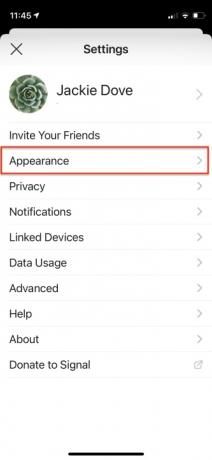
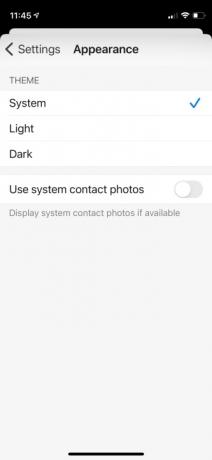
L'app Signal può aderire al tema del tuo sistema oppure puoi impostarla su una modalità luce o buio permanente. Per farlo, vai a Impostazioni > Aspetto > Tema e scegli l'opzione che preferisci.
Blocca e sblocca i contatti
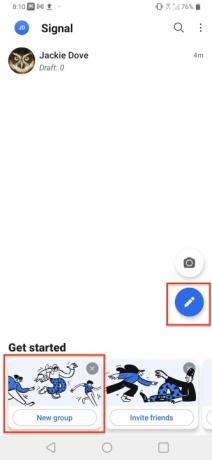
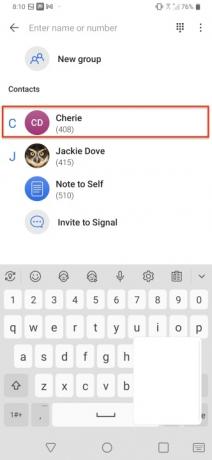
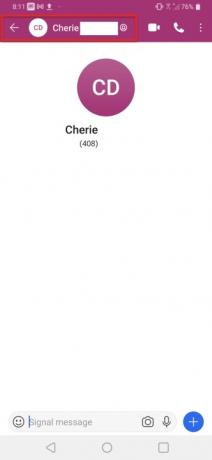
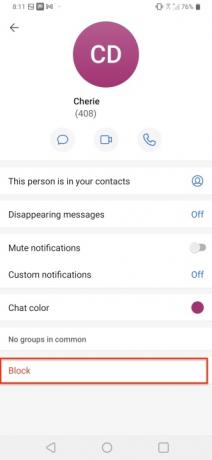

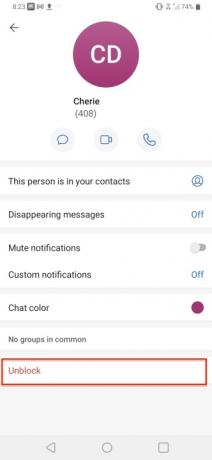
Per impostazione predefinita, qualsiasi contatto su Signal è disponibile per la comunicazione crittografata, ma forse ci sono alcune persone con cui non vuoi avere niente a che fare. Proprio come in altre app, puoi bloccare determinate persone. Clicca il Matita O Nuovo gruppo opzione per accedere ai tuoi contatti. Quindi scegli il contatto che desideri bloccare e tocca il Profilo. Quindi scorri verso il basso e tocca Bloccare e confermare il blocco. È facilmente invertibile toccando Sbloccare.
Nota a sé
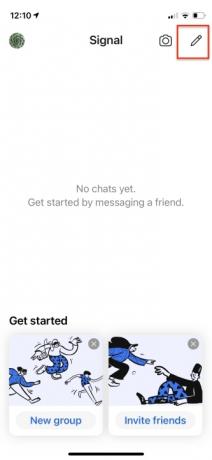

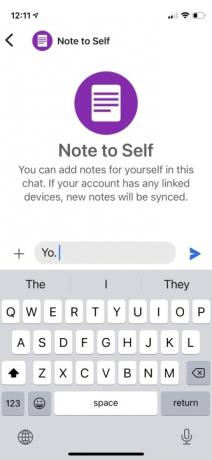
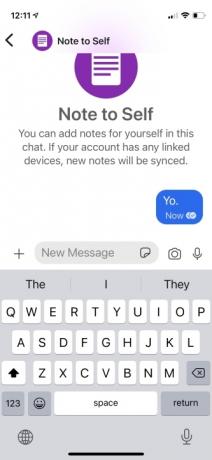
Con Signal puoi anche comunicare con te stesso da solo. È piuttosto ingegnoso per inviare note, chiarimenti, promemoria e qualsiasi altra cosa di cui desideri tenere traccia.
- Tocca l'icona della penna per comporre un nuovo messaggio.
- Nella barra di ricerca, digita Nota personale.
- Tocca l'icona che appare e ora puoi inviare messaggi a te stesso.
Abilita blocco schermo
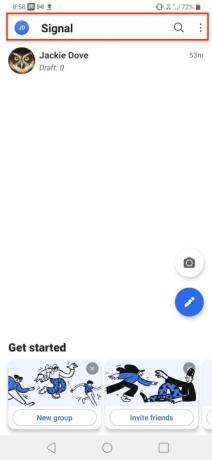
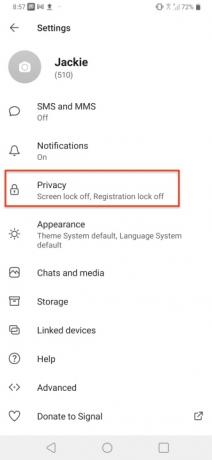
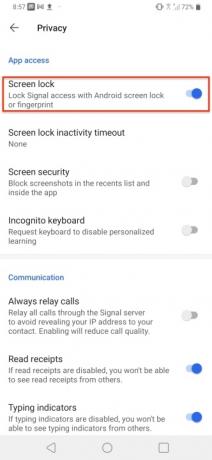
Signal è dotato di un blocco schermo integrato che garantisce che, anche se qualcuno entra in possesso del tuo telefono, non possa accedere ai tuoi messaggi. Puoi bloccare lo schermo con il tuo Androide PIN, password o impronta digitale della schermata di blocco del telefono oppure Touch ID, Face ID o passcode del dispositivo dell'iPhone. Vai a Impostazioni > Privacy > Blocco schermo e attivarlo.
Abilita la tastiera in incognito
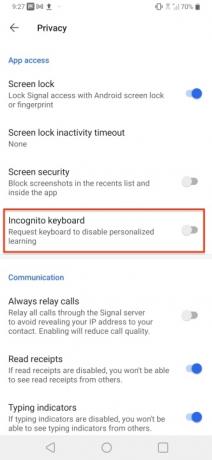
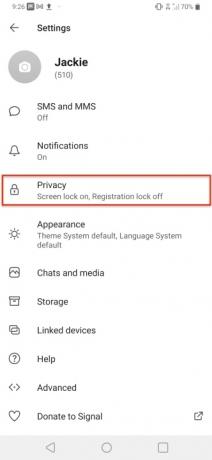
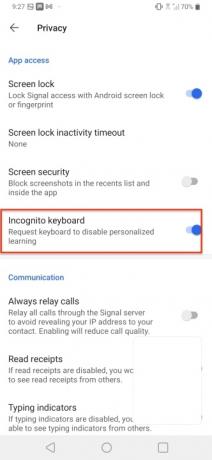
La tastiera in incognito di Signal è una funzionalità di privacy che chiede a tastiere come GBoard di abilitare la modalità di navigazione in incognito e disabilitare l'apprendimento automatico e i suggerimenti durante la digitazione nell'app Signal solo su Android. Impedisce inoltre alla tastiera di registrare la cronologia di digitazione o di aggiungerla al dizionario utente. Per usarlo, vai a Impostazioni > Privacy e attiva la tastiera di navigazione in incognito.
Raccomandazioni degli editori
- Cos'è una eSIM? Ecco tutto quello che devi sapere
- Migliori offerte telefoniche: Samsung Galaxy S23, Google Pixel 7 e altro ancora
- Cos'è l'NFC? Come funziona e cosa puoi farci
- Cos'è WhatsApp? Come utilizzare l'app, suggerimenti, trucchi e altro ancora
- Le migliori app di controllo parentale per iPhone e Android
Migliora il tuo stile di vitaDigital Trends aiuta i lettori a tenere d'occhio il frenetico mondo della tecnologia con tutte le ultime notizie, divertenti recensioni di prodotti, editoriali approfonditi e anteprime uniche nel loro genere.



